Cómo corregir el error 0xc000000f al descargar Windows 10 o Windows 7
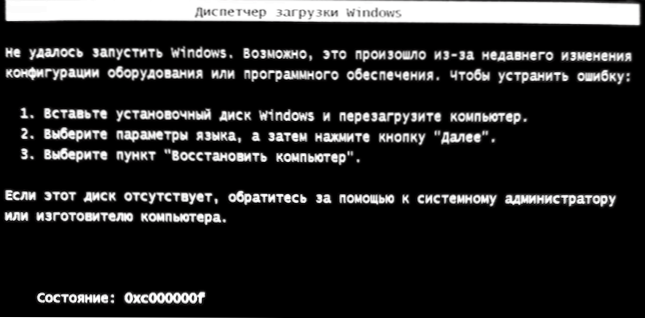
- 4808
- 823
- Samuel Méndez
Si al cargar una computadora o computadora portátil con Windows 10 o Windows 7, recibe un mensaje de error con un código de estado 0xc000000f e indica el archivo \ boot \ bcd o winload.EFI, con una alta probabilidad, el problema en los archivos de configuración de archivos en mal estado (pero no siempre) y, por lo general, esto es relativamente fácil de solucionar.
En estas instrucciones, en detalle sobre cómo corregir el error 0xc000000f al iniciar una computadora o una computadora portátil, así como sobre algunas razones adicionales por las que puede ser causado.
- Corrección del error 0xc000000f en Windows 10 y Windows 7
- Razones adicionales para el error
- Instrucción de video
Corrección del error 0xc000000f en Windows 10 y Windows 7
Atención: antes de comenzar, tenga en cuenta que si ha conectado nuevos discos duros o SSD, en casos raros, unidades extraíbles, pueden causar el problema. Intente apagarlos y verificar si se guarda un error. En el caso de HDD y SSD, puede intentar cambiar el nuevo disco y.
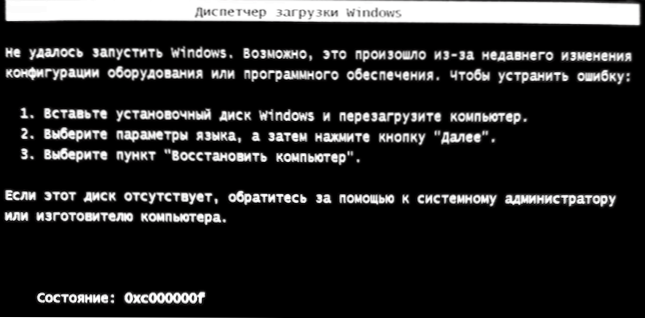
En la mayoría de los casos, un mensaje de error de 0xc000000f en una pantalla negra o azul al iniciar Windows 10 y Windows 7 indica archivos de botín dañados o almacenamiento de tapicería \ boot \ bcd. La corrección del problema es posible por varios métodos.
- Si el error surge en Windows 10, el mensaje de error se muestra en la pantalla azul, y a continuación hay una opción para iniciar el medio de recuperación (de acuerdo con la tecla F1 o FN+F1 en algunas computadoras portátiles), intente recuperar la recuperación entorno y use el punto de "restauración" - a veces logra corregir automáticamente el error, y el próximo reinicio será exitoso.
- En otros casos, tendrá que recurrir a una unidad flash de carga con Windows 10 o Windows 7 (es posible que tenga que crearlo en otra computadora, instrucciones sobre el tema de Windows 10 Carging Flash Drive, Windows 7 Carging Flash Drive). Arrancar desde dicha unidad flash y luego presione las teclas Shift+F10 (a veces - Shift+FN+F10), la línea de comando se abrirá.
- Ingrese la línea de comando en el comando del equipo
Salida del volumen de la lista de disco disco
- En la lista de la sección, preste atención a la sección que corresponde a su disco con un sistema que no comienza. Por lo general, esto es C, pero por si acaso, debe verificar, ya que a veces al cargar desde una unidad flash, la letra cambia. Si el disco con el sistema como resultado del comando no se muestra en absoluto, preste atención a la sección del artículo con razones adicionales para el problema.
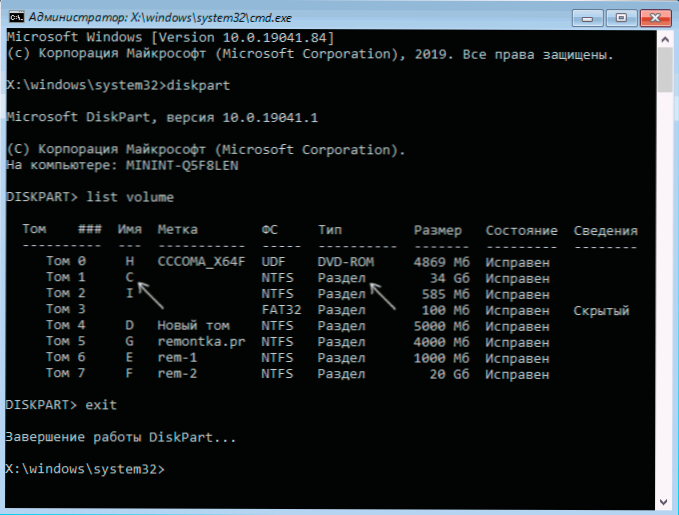
- Ingrese el comando
Chkdsk c: /f
y espere la finalización de la verificación del sistema de archivos de disco. Si el informe muestra que los errores se encontraron y solucionaron, intente descargar la computadora en el modo habitual. - Ingrese el comando
SFC /Scannow /OffBootDir = C: \ /OffWindir = C: \ Windows
Y espere la finalización de la ejecución (puede parecer que la computadora está colgando, pero esto no es así). Si ve un mensaje de que los archivos del sistema se han solucionado, intentamos reiniciar la computadora como de costumbre. - Ingrese el comando
Bcdboot c: \ windows \
- Si recibe el mensaje "Descargar archivos creados correctamente", cierre la línea de comando, elimine la unidad flash de carga y reinicie la computadora.
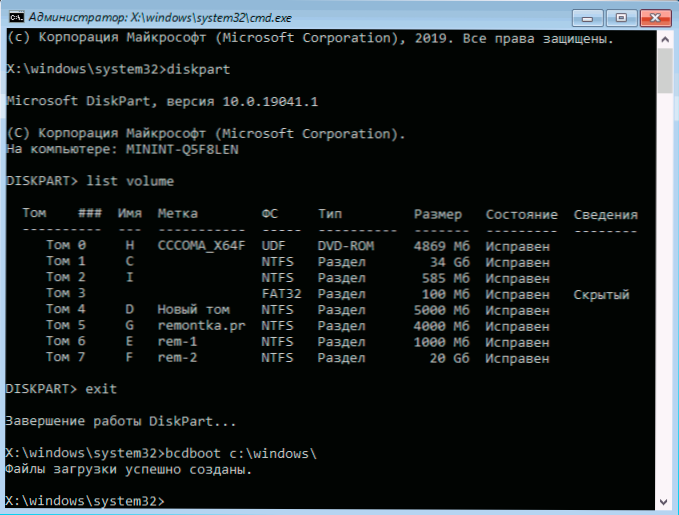
Como regla, después de esto, el sistema se carga correctamente (atención: en Windows 10, puede aparecer un error en el primer reinicio, pero la redacción de los trabajos) y no hay problemas. Sin embargo, si esto no ayudó, preste atención a instrucciones más detalladas, así como al video a continuación, que muestra algunas oportunidades adicionales para corregir el error para Windows 10:
- Recuperación del cargador de Windows 10
- Recuperación del cargador de Windows 7
Razones adicionales para el error
Algunos matices adicionales que pueden ser útiles para resolver el problema en consideración también deben prestar atención a estas razones cuando el error 0xc000000f está acompañado por el mensaje "El dispositivo requerido no está conectado o inaccesible":
- A veces sucede que el error 0xc000000f parece espontáneamente y también desaparece. Si esto sucede en Windows 10, intente deshabilitar el inicio rápido de Windows 10.
- Sucede que el error es causado por una mala conexión de SSD o HDD o un cable SATA defectuoso. Intente volver a conectar la unidad, use otro cable. A veces, la razón son los problemas con la RAM: intente desactivar cualquier aceleración de la memoria, deje solo una barra de memoria y verifique si esto corregirá el error.
- En casos raros, el problema puede estar en los problemas con la nutrición. En el caso de que haya sospechas de tales (por ejemplo, la computadora no siempre se enciende la primera vez, se apaga incorrectamente), tal vez esto sea exactamente el caso.
Video
Espero que uno de los métodos propuestos ayude a resolver el problema. Si no puede corregir el error, describa en detalle la situación en los comentarios a continuación, intentaré ayudar.
- « Navegador predeterminado Windows 10
- Cómo deshabilitar el micrófono de Windows 10 en una computadora portátil o computadora »

